- 在女人上面怎么成为真正的男人 1个简单易行的方法揭秘 男人必看! 帮助用户解决问题
- 使用专业的批量处理工具就能轻松实现为多个视频同时添加统一水印的效果 视频转换器
- 如何用MKVToolNix提取MKV字幕?视频/音频/文本分离全攻略 视频转换器
- 【2025最新】WAV整轨无损转分轨教程|专业音频分割软件推荐 视频转换器
- 专业FLAC分轨软件实测|手把手教你将整轨FLAC转换为分轨文件 视频转换器
- 电脑怎么把文字转成WAV音频?这款专业文本转语音工具免费使用 视频转换器
- Leawo UHD複製器:專業4K藍光備份方案,無損PO姐AACS 2.0保護 光碟複製為光碟/ISO檔
- Leawo 藍光錄影複製器:專業BDAV備份工具,6倍速無損複製藍光錄影 视频转换器
- Leawo 藍光複製器:專業級光碟備份解決方案,無損複製藍光與DVD 光碟複製為光碟/ISO檔
- [2025專業評測] Leawo DVD複製器:光碟備份終極解決方案 光碟複製為光碟/ISO檔
- [2025專業評測] Leawo DVD轉藍光Mac版:影音升級終極方案 光碟複製為光碟/ISO檔
ppt制作教程:一滴落下的水滴动态ppt制作并转换为视频
狸窝 复制 收藏 保存到桌面 快速找教程方案 反馈需求 社会主义核心价值观 在线客服 马上注册 升级VIP
一滴落下的水滴动态ppt下载:http://www.leawo.cn/ND_upload.php?do=info&id=235
PowerPoint作为一个演示文稿图形程序,功能十分强大。一套PPT文件可添加文字、图片、图表、动画、声音、影片等。增强了多媒体支持功能,创建永恒的视觉效果。如何做ppt,充分利用ppt所提供的功能制作出精美的作品来,这靠我们不断的学习与创新了!
作为PPT业余爱好者,愿把自己所有的ppt制作知识,与大家分享!最近下载了一个动态ppt模板,一滴水滴落的效果,感觉不错。其实制作也非常简单。如果看过的朋友可绕行,呵呵!~
ppt制作教程:一滴落下的水动态ppt制作并用转换为视频
首先,创建一个新PPT空白幻灯片,制作出一个小水滴形状放至上方,下面制作两个重叠的矩形作为水面,还有三个重叠小椭圆a、b、c。如图1!
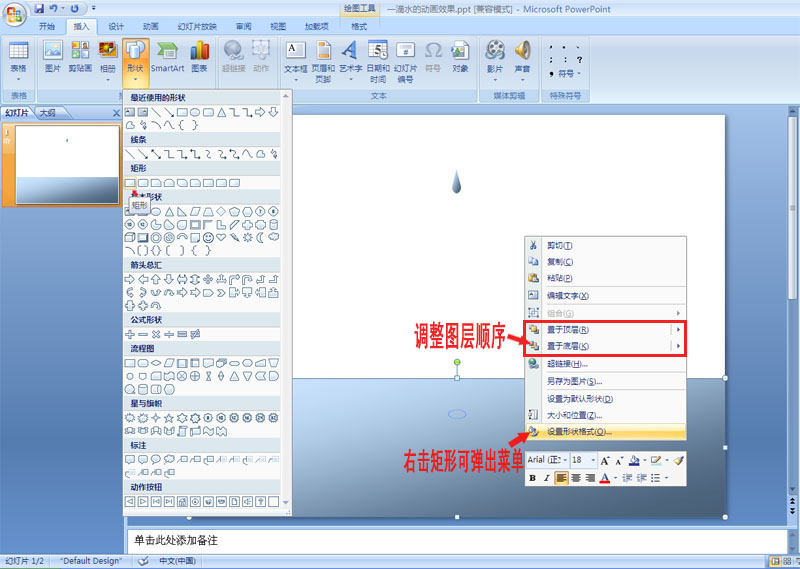
图1
水滴和底层矩形设置形状格式为渐变填充,透明度为50%,如图2!
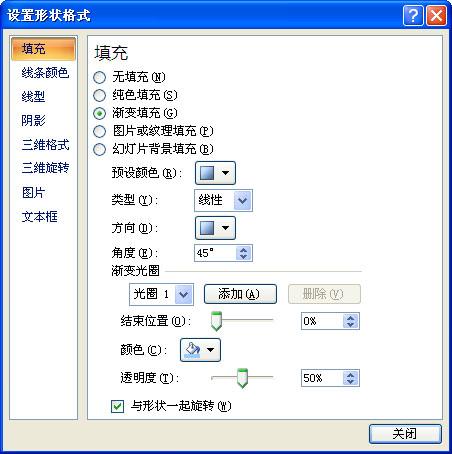
图2
顶层的矩形设置形状格式为“图片或纹理填充(P)”-“纹理(U)”中的“蓝色面巾纸”图案,透明度设置为50%。如图3:
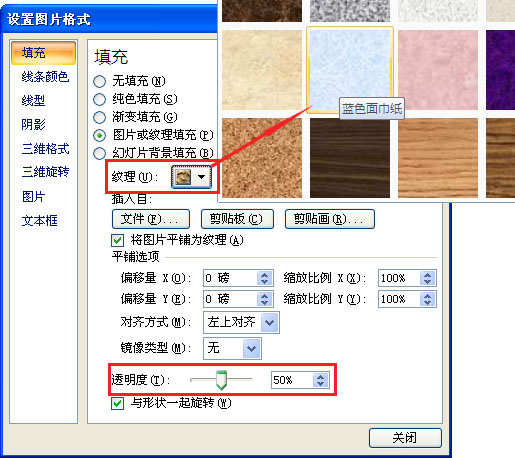
图3
加入字体浮出水面和倒影的效果!输入文本。复制文字,按图4下拉翻转图做倒影,倒影放在两矩形图层中间!
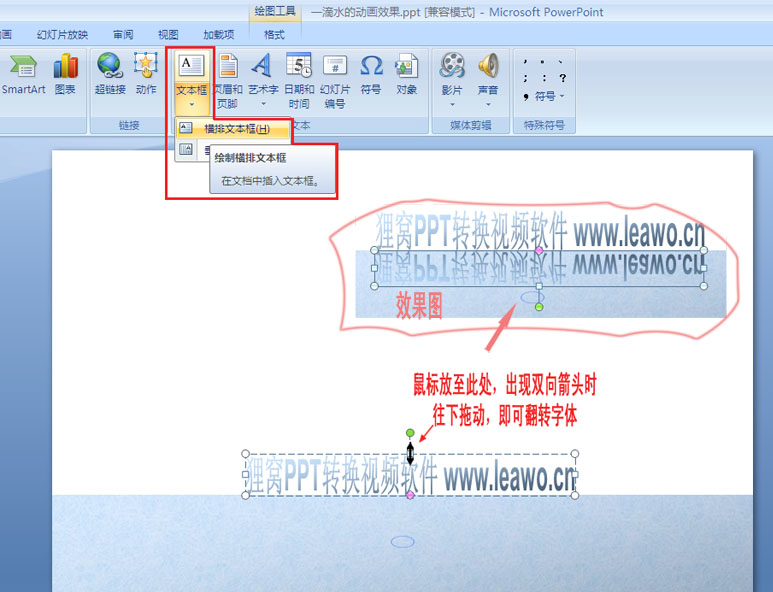
图4
最后一步,添加动画效果!选择“动画”-“自定义动画”-界面右面会出现自定义动画的编辑窗口!
1、选中小水滴,再选择“添加效果”-“动作路径”-“向下”,将最终路径设置到矩形上。如图5,开始:“之后”;速度:“非常快”。
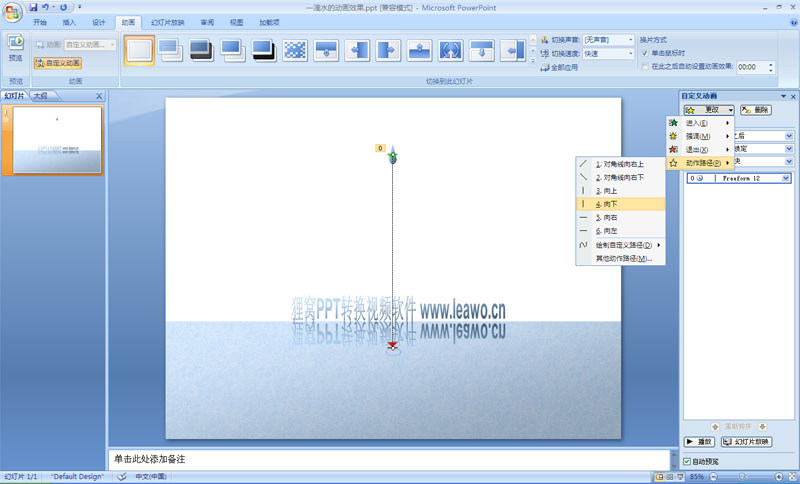
图5
2、选中小水滴,“添加效果”-“退出”-“淡出”。如图6,开始:“之后”;速度:“非常快”。
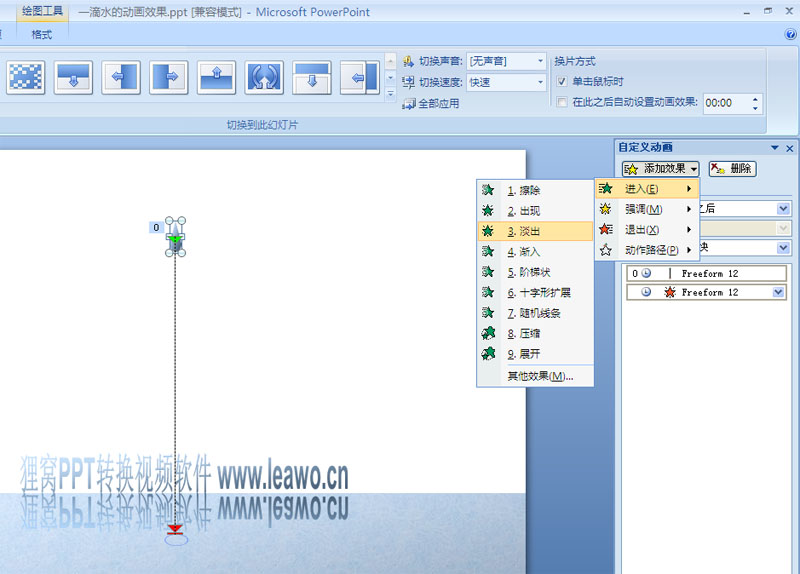
图6
3、选小水滴,“添加效果”-“强调”-“放大/缩小”。开始:“之前”;尺寸:25%;速度:“0.2秒”。
4、选小椭圆a,“添加效果”-“进入”-“出现”。开始:“之前”。
5、选小椭圆a,“添加效果”-“强调”-“放大/缩小”。开始:“之前”;尺寸:250%;速度:“0.3秒”。
6、选小椭圆a,“添加效果”-“退出”-“淡出”。开始:“之后”;速度:“非常快”。如图7,延时:“0.1秒”。
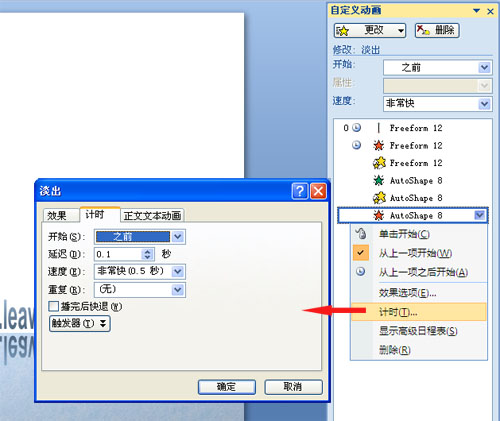
图7
7、选小椭圆b,“添加效果”-“进入”-“出现”。开始:“之前”。延时:“0.1秒”。
8、选小椭圆b,“添加效果”-“强调”-“放大/缩小”。开始:“之前”;尺寸:250%;速度:“0.3秒”。延时:“0.2秒”。
9、选小椭圆b,“添加效果”-“退出”-“淡出”。开始:“之后”;速度:“非常快”。延时:“0.3秒”。
10、选小椭圆c,“添加效果”-“进入”-“出现”。开始:“之前”。延时:“0.3秒”。
11、选小椭圆c,“添加效果”-“强调”-“放大/缩小”。开始:“之前”;尺寸:250%;速度:“0.3秒”。延时:“0.4秒”。
12、选小椭圆c,“添加效果”-“退出”-“淡出”。开始:“之后”;速度:“非常快”。延时:“0.5秒”。
13、选文字,“添加效果”-“进入”-“切入”。开始:“之后”;方向:“自顶部”;速度:“非常快”。
14、选文字倒影,“添加效果”-“进入”-“切入”。开始:“之前”;方向:“自底部”;速度:“非常快”。
哈哈,保存文件,一滴落下的水滴动态PPT制作完成了!O(∩_∩)O~
也可以再加入水滴的声音,那会更形象些噢!接着我们应用狸窝ppt转换器(视频制作软件)将文件转换为任意流行视频格式!
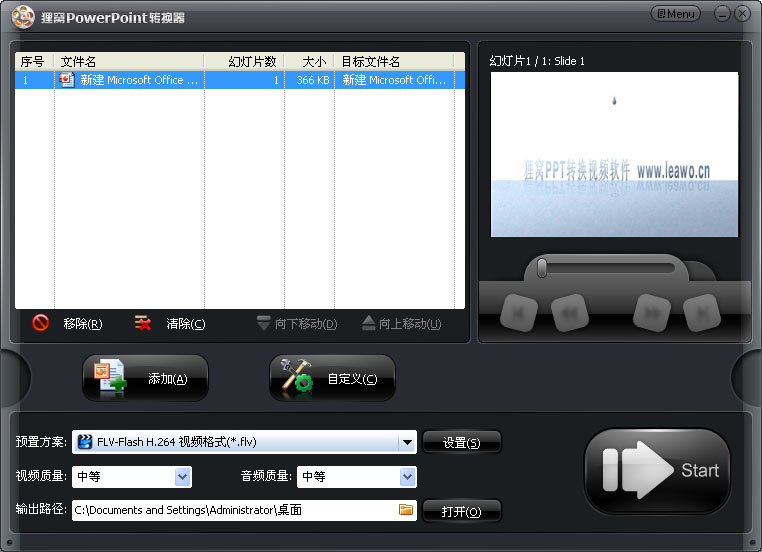
转换器可上狸窝官方下载:http://www.leawo.cn/
